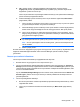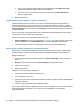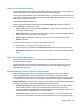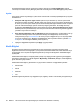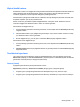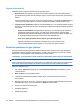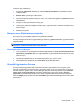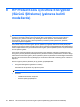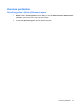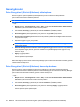HP ProtectTools User Guide - Windows XP, Windows Vista, Windows 7
Fingerprint (Parmak İzi)
Aşağıdaki ayarlar Fingerprint (Parmak İzi) sekmesinde bulunur:
●
Quick Actions (Hızlı İşlemler)—Parmak izinizi tararken atanmış bir tuşu basılı tuttuğunuzda
gerçekleştirilmesi gereken Security Manager görevini seçmek için Quick Actions'ı (Hızlı İşlemler)
kullanın.
Listelenen tuşların birine bir Quick Action (Hızlı İşlem) atamak için, bir (Tuş) + Fingerprint [(Tuş)
+ Parmak İzi] seçeneğini tıklatın ve ardından menüdeki kullanılabilir görevlerden birini seçin.
●
Fingerprint Scan Feedback (Parmak İzi Tarama Geri Bildirimi)—Yalnızca kullanılabilir bir parmak
izi okuyucu varsa görüntülenir. Bu ayarı, parmak izinizi taradığınızda oluşan geri bildirimi ayarlamak
için kullanın.
◦
Enable sound feedback (Sesli geri bildirimi etkinle
ştir)—Security Manager bir parmak izi
tarandığında, belirli program olayları için farklı sesler çalarak sesli geri besleme sağlar.
Windows Denetim Masası'ndaki Sesler sekmesinden bu olaylara yeni sesler atayabilir veya
bu seçeneği temizleyerek sesli geri bildirimi devre dışı bırakabilirsiniz.
◦
Show scan quality feedback (Tarama kalitesi geri bildirimini göster)
Kalitesine bakmaksızın tüm taramaları görüntülemek için onay kutusunu seçin.
Yalnızca kaliteli taramaları görüntülemek için onay kutusunun işaretini kaldırın.
Verilerinizi yedekleme ve geri yükleme
Security Manager (Güvenlik Yöneticisi) verilerinizi düzenli olarak yedeklemeniz önerilir. Ne sıklıkla
yedeklediğiniz verilerin değişme sıklığına bağlıdır. Örneğin, günlük olarak yeni oturum açma verileri
ekliyorsanız, verilerinizi günlük olarak yedeklemeniz mantıklı olacaktır.
Yedeklemeler, içe ve dışa aktarma olarak da bilinen bir bilgisayardan diğerine geçiş için de kullanılabilir.
NOT: Bu özellik ile yalnızca veriler yedeklenir.
Veriler yedekleme dosyasından geri yüklenmeden önce, yedeklenen verileri alacak tüm bilgisayarlara
HP ProtectTools Security Manager (HP ProtectTools Güvenlik Yöneticisi) yüklenmiş olmalıdır.
Verilerinizi yedeklemek için:
1. Sol panelde, Advanced'i (Gelişmiş) ve ardından Backup and Restore'u (Yedekleme ve Geri
Yükleme) tıklatın.
2. Back up data'yı (Verileri yedekle) tıklatın.
3. Yedeklemeye dahil etmek istediğiniz modülleri seçin. Çoğu durumda tümünü seçmek
isteyeceksiniz.
4. Depolama dosyası için bir ad girin. Varsayılan olarak, dosya Documents (Belgeler) klasörünüze
kaydedilecektir. Farklı bir konum belirtmek için Browse'ı (Gözat) tıklatın.
5. Dosyayı korumak için bir parola girin.
6. Kimliğinizi doğrulayın.
7. Finish'i (Son) tıklatın.
38 Bölüm 7 HP ProtectTools Security Manager (HP ProtectTools Güvenlik Yöneticisi)